Вы уже установили в своей компании систему «1С: Управление нашей фирмой», и теперь задумались о том, как и какие произвести настройки, чтобы использование этого решения было максимально эффективным и удобным.
В УНФ есть все функции, чтобы оптимизировать работу программного продукта с целью корректной автоматизации управленческого учета.
В этой статье расскажем об особенностях настройки и возможностях «1С: Управление нашей фирмой», которые будут удовлетворять всем требованиям и специфике вашей компании.
С чего начать настройку 1С:УНФ?
Администрирование
Для начала зайдите в раздел Администрирование (рис 1). Далее выбирайте раздел «Компания» - блок «Настройки» (рис 2). Здесь обратите внимание на закладки, которые будут необходимы для работы. Далее выбирайте раздел «Компания» - блок «Настройки». Здесь обратите внимание на закладки, которые будут необходимы для работы.
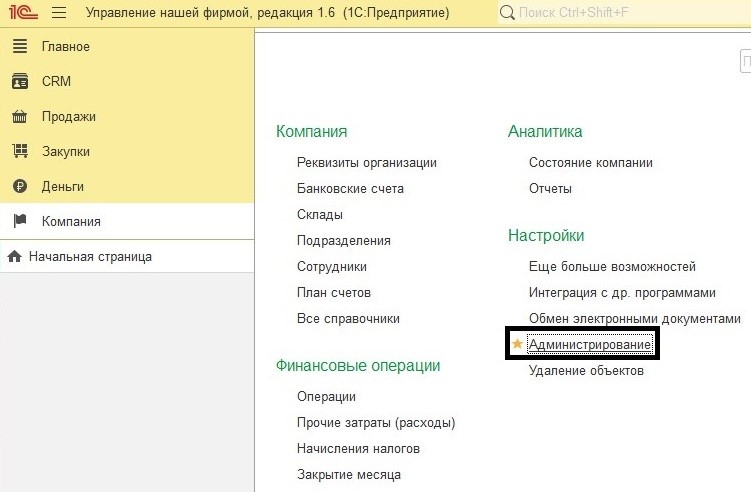
Рис 1
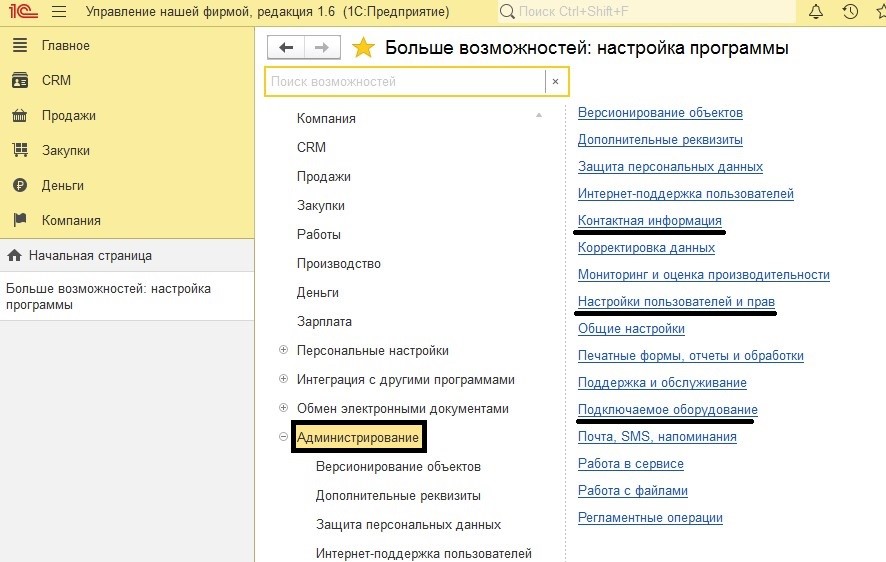
Рис 2
Контактная информация
Чтобы адресные данные ваших сотрудников и контрагентов велись корректно, сразу определите вариант использования адресного классификатора (КЛАДР). При работаете в облаке и наличии быстрого интернета выбирайте «Использовать веб-сервис 1С для ввода и проверки адресов».
Если установить вариант «Загружать классификатор в программу», то проверка данных будет происходить быстрей, и ее можно будет выполнить даже когда нет подключения к интернету.
Настройка пользователей и прав в 1С: Управление нашей фирмой
Если в программе будет работать несколько пользователей, их придется предварительно зарегистрировать.
Добавить нового пользователя можно по соответствующей ссылке.
По кнопке «Создать» внесите полное имя, имя для входа, установите пароль, после чего карточку пользователя нужно записать, но закрывать не нужно.
Теперь установите полномочия пользователя через кнопку «Права доступа». Здесь легко отметить разделы, к которым у пользователя будет доступ для работы. Записать.
Подключаемое оборудование
Это следующий шаг настройки. Если работа вашей компании использует различное торговое или складское оборудование, то зайдите в нужный раздел и выполните все необходимые для вашей работы настройки.
Функциональность программы 1С: Управление нашей фирмой
Разобраться в полезном функционале можно при помощи раздела «Компания», далее «Еще больше возможностей». (рис 3)
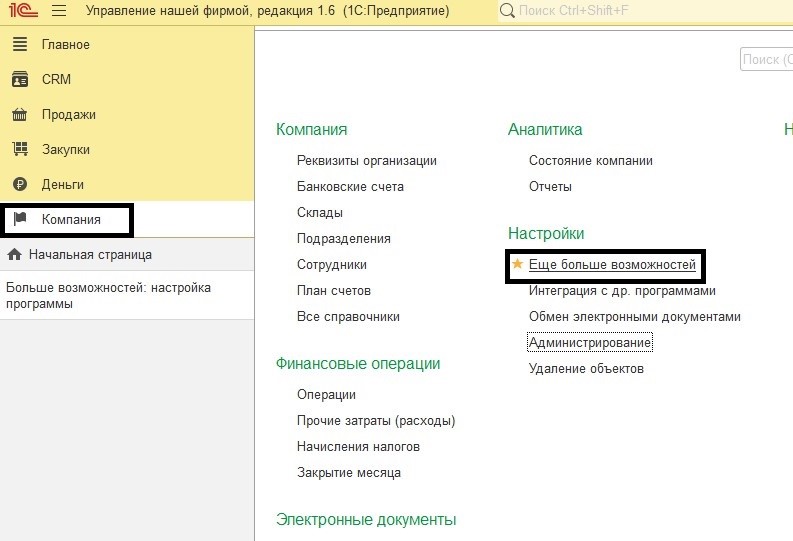
Рис 3
В программе УНФ есть настройки, которые система не даст изменить после начала ведения учета. Поэтому им следует уделить внимание в самом начале. Вся настройка производится в пользовательском режиме путем выбора нужных пунктов.
Опции и возможности, которые нельзя отключить после начала работы в программе:
|
Опция |
Возможность |
|
Раздел: Компания (рис 4) |
|
|
Бюджетирование |
Составление финансового плана и контроль его исполнения |
|
Имущество |
Ведение учета основных средств и нематериальных активов
|
|
Раздел: Продажи (рис 5) |
|
|
Скидки и наценки в продажах |
Позволяет указывать скидку/наценку на документ продажи в целом или на отдельные позиции |
|
Дисконтные карты |
Ведение учета дисконтных карт и указание их в документах продаж |
|
Автоматические скидки |
Позволяет задавать и настраивать автоматические скидки и наценки для документов продаж |
|
Передача товаров на комиссию |
Ведение операции по передаче собственных товаров на комиссию комиссионеру |
|
Прием товаров на комиссию |
Операции по принятым товарам на комиссию от комитента |
|
Раздел: Закупки (рис 6) |
|
|
Несколько единиц измерения |
Учет номенклатуры в различных единицах измерения (штуках, куб.метрах и пог.метрах) |
|
Характеристики номенклатуры |
Позволяет вести учет номенклатуры в разрезе доп.характеристик |
|
Партии номенклатуры |
Позволяет вести учет в разрезе конкретных партий. Партионный учет предполагает, что каждая партия одного и того же запаса может учитываться отдельно |
|
Резервирование запасов |
Позволяет резервировать запасы на складах, учитывать затраты в производстве с привязкой к заказу покупателя, размещать заказы покупателей в открытых заказах поставщикам и заказах на производство |
|
Прием запасов на ответственное хранение |
Позволяет вести прием запасов на ответственное хранение от сторонних контрагентов. Для использования возможности включите опцию "Партии номенклатуры" в разделе "Закупки" |
|
Передача запасов на ответственное хранение |
Позволяет вводить передачу запасов на хранение сторонним контрагентам |
|
Ордерные склады |
Позволяет разделить учет запасов на количественный и суммовой |
|
Ячеистые склады |
Позволяет осуществлять адресный учет запасов по месту хранения с детализацией до ячейки. |
|
Раздел: Зарплата (рис 7) |
|
|
Совместительство |
Позволяет принимать сотрудника на несколько должностей |
|
НДФЛ и взносы |
Позволяет рассчитывать НДФЛ и взносы по организациям, формирующим отчетность в контролирующие органы |
|
Раздел: Производство (рис 8) |
|
|
Технологические операции |
Позволяет использовать технологические операции в спецификациях на продукцию; начислить зарплату по сдельным нарядам; использовать номенклатуру с типом "Операция" |
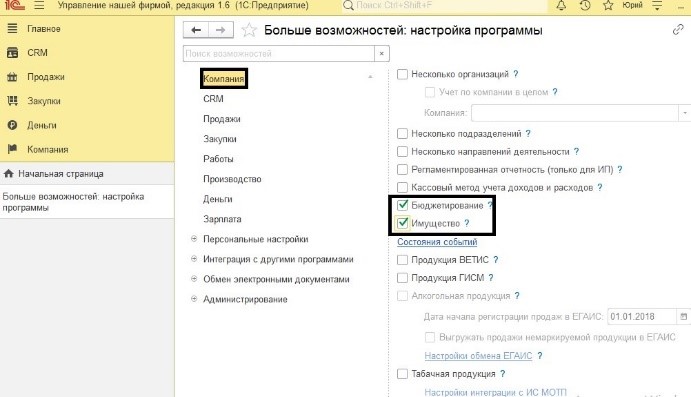
Рис 4
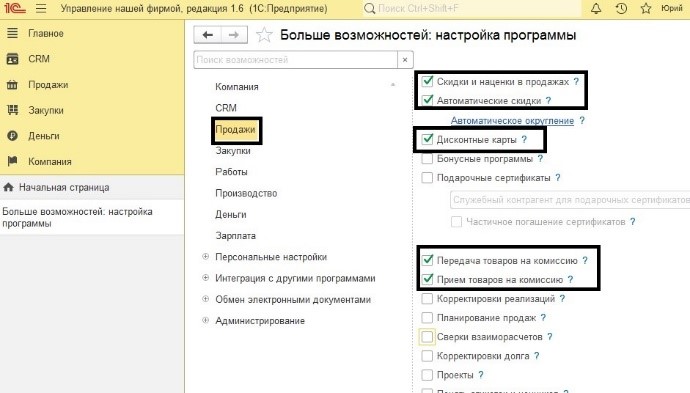
Рис 5
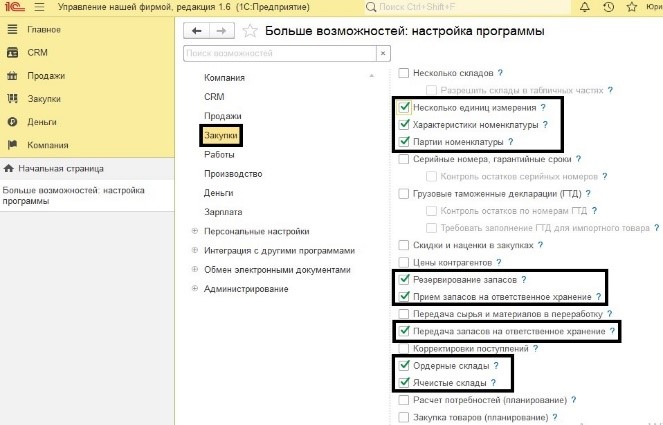
Рис 6
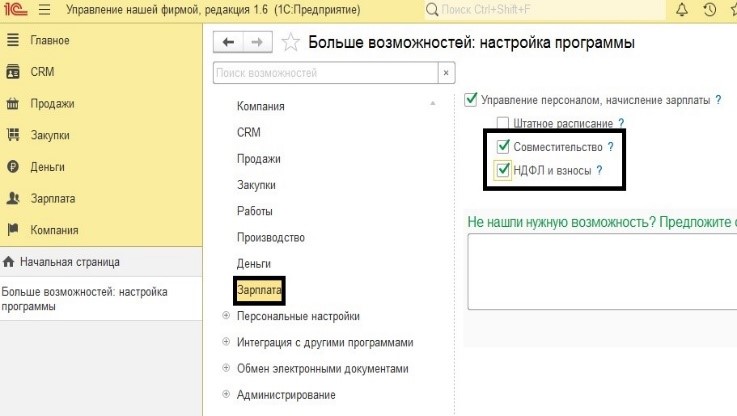
Рис 7
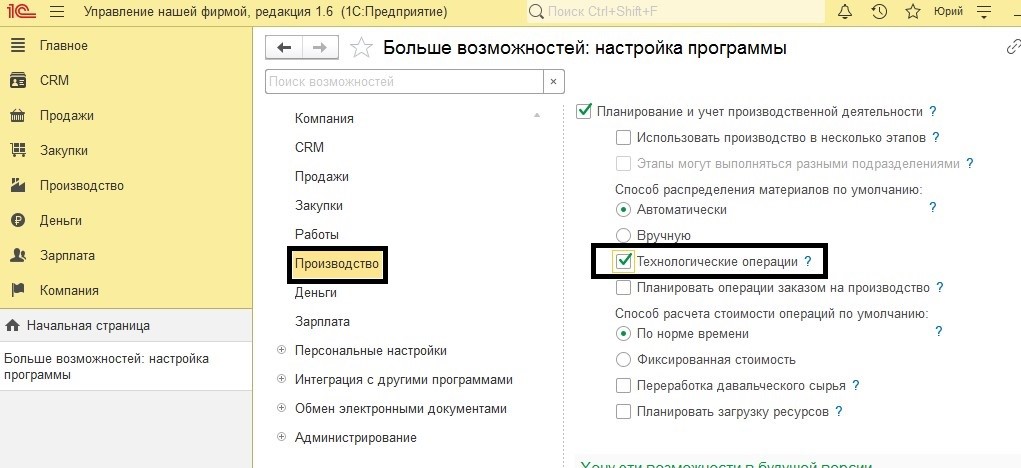
Рис 8
К остальным параметрам вы можете вернуться в любое время. Их можно менять при возникшей необходимости.
Обратите внимание, что в системе есть настройки, которые играют роль для внешнего вида и в целом видимости и отражения разделов в программе. Например, если вы не установили «флажок» в опции «Управление персоналом, начисление зарплаты», то весь раздел «Зарплата» не будет отображаться в окне. Не будет возможности вести учет данных сотрудника, его рабочего времени и различного рода начислений.
Или другой пример: когда вы включаете опцию «Планирование и учет производственной деятельности» автоматически становится активным раздел «Производство». Появляется доступ к функционалу по учету выпуска продукции, производственному планированию и контролю. (рис 9)
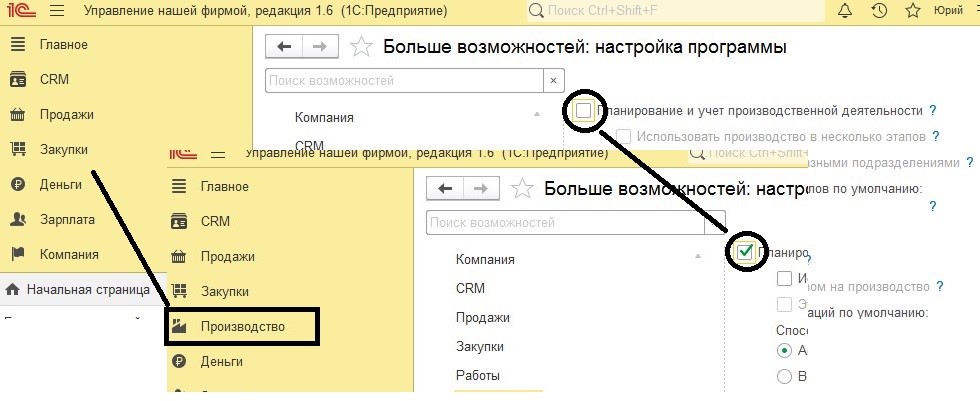
Рис 9
Ввод начальных данных в 1С: Управление нашей фирмой
Этот шаг можно начать завершающим в настройке УНФ.
Нужно завести все начальные остатки, так они оказывают влияние на все разделы учета. Если этого не сделать, то управленческий баланс не сойдется. Для этого в программе «1С: Управление нашей фирмой» есть специальный документ «Ввод начальных остатков». Его можно найти в разделе «Компания». Настройку можно вести через помощника. Позже, когда будет необходимо, вы можете вернуться и поменять вводные и сделать правки. (Рис 10)
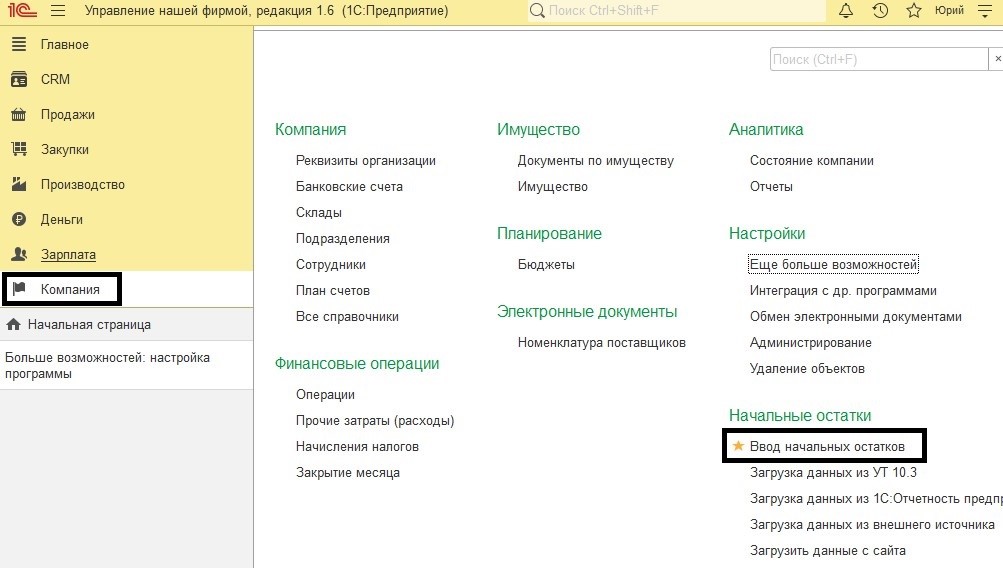
Рис 10
Синхронизация данных в 1С: Управление нашей фирмой
Если вы правильно выполните синхронизацию в «1С: Управление нашей фирмой» и «1С:Бухгалтерия 8 редакция 3.0», то избавите себя от двойного ввода данных и избежите ошибок с задвоением сведений.
Для этого в разделе «Компания» выбирайте «Интеграция с другими программами» (Рис 11).
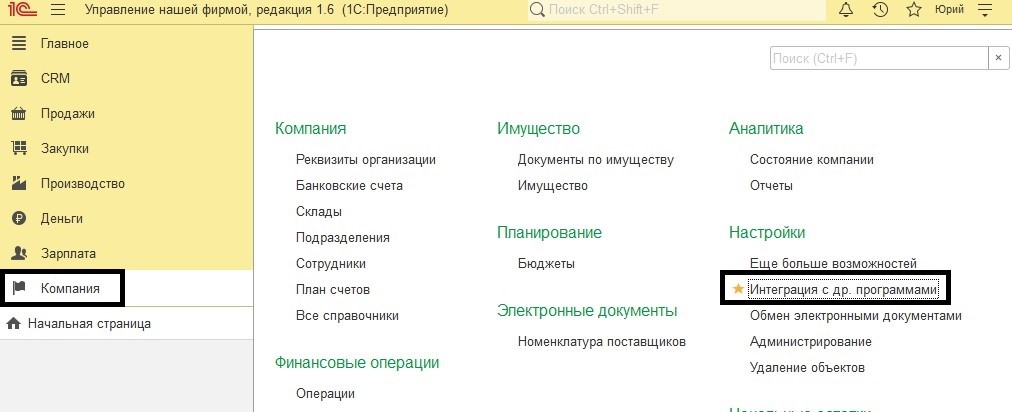
Рис 11
Далее переходите во вкладку в 1С:УНФ «Синхронизация с программами». (рис 12).
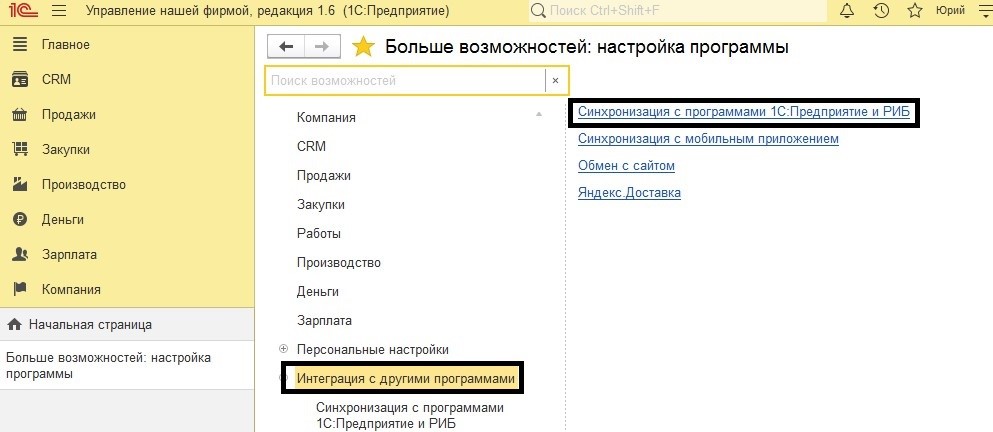
Рис 12
Выбирайте нужный пункт и отметьте его галочкой. Затем переходите к настройке. (Рис 13)
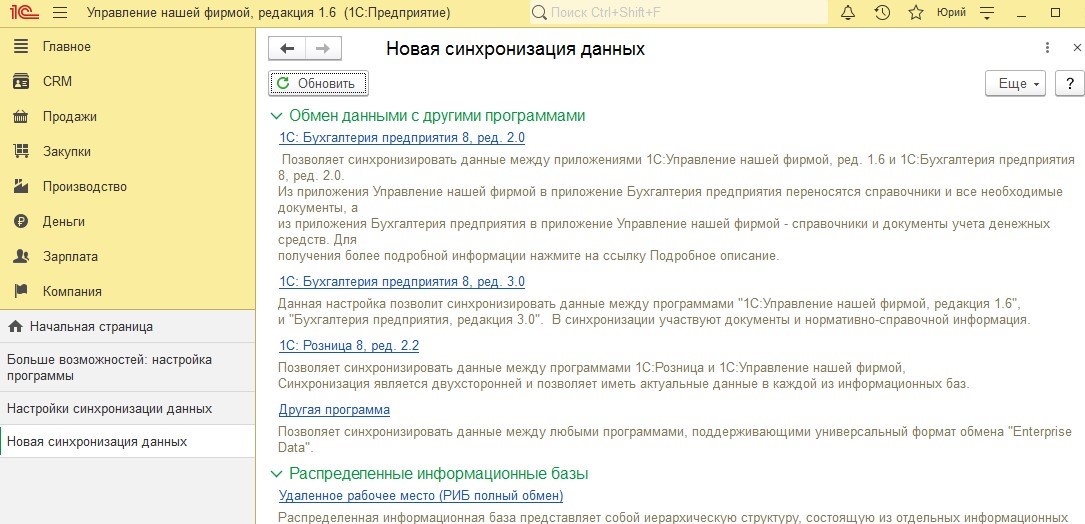
Рис 13
После завершения синхронизации, все данные компании автоматически появятся в каждой из двух программ.
Мы рассказали вам о нюансах настройки в «1С: Управление нашей фирмой». Теперь вы можете выполнить все шаги самостоятельно. Однако существует риск, что вы не сможете использовать все возможности системы для максимальной эффективности работы в соответствии с особенности вашей компании. Чтобы не допустить ошибок, обратитесь за помощью к профессионалам. Вы также можете заказать доработку программы 1С под свои особенные требования. Специалисты Первого Бита знают, как сделать ваш бизнес максимально эффективным. Звоните прямо сейчас по телефону в своем городе.




